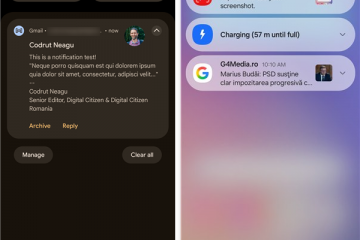Duplicering har alltid varit ett bra sätt att bevara och dela dina filer. Det låter dig skapa manuella säkerhetskopior, utföra enkla överföringar och till och med modifieringar som kan skada din originalfil om den inte dupliceras.
Detta kan dock ibland vara svårt om du har problem med att försöka använda urklippet på din Windows-dator. Vissa Windows 11-användare har nyligen inte kunnat använda copy-paste på sina system. Det här problemet kan uppstå på grund av flera orsaker och om du är i samma båt, så här kan du fixa det på din dator.
Hur du åtgärdar copy-paste i Windows 11
Eftersom många problem kan göra att copy-paste inte fungerar på Windows, har vi listat de vanligaste lösningarna för att åtgärda det här problemet nedan. Vi rekommenderar att du börjar med den första fixen och tar dig igenom listan tills du kan lösa problemet. Låt oss komma igång.
Metod 1: Stäng alla öppna videospelare
Om om du har några videospelare öppna på din PC rekommenderar vi att du stänger densamma. Detta inkluderar videospelare från tredje part som kan hjälpa dig att spela upp videor lokalt samt webbspelare som kan köras på webbläsarens flikar i bakgrunden. Windows använder urklipp för att lagra och hjälpa dig att använda kopierade objekt på ditt system.
För att skydda integriteten och upphovsrättsskyddat innehåll är klippbordet ibland låst på Windows 11. Detta verkar utlösas av videospelare, särskilt som spelar upphovsrättsskyddat eller krypterat material. Eftersom detta låser ditt urklipp kan du inte använda copy-paste på ditt system. Du kan fixa detsamma genom att stänga alla öppna videospelare på din PC.
Relaterat: Så här stoppar du popup-fönster i Windows 11
Metod 2: Starta om program
Urklipp som diskuterats ovan är den enda plats där Windows tillfälligt lagrar dina kopierade objekt. Även om de är utformade för att nås inom de flesta applikationer, finns det vissa applikationer där åtkomst till urklipp är begränsad. Denna begränsning kan ibland felidentifiera applikationer eller utlösas slumpmässigt i bakgrunden, vilket kan orsaka problem med urklipp och i värsta fall hindra dig från att använda copy-paste på ditt system.
Vi rekommenderar att du startar om det berörda programmet. på ditt system där du inte kan använda copy paste. En omstart hjälper till att omregistrera tjänster och starta om bakgrundsuppgifter, vilket bör hjälpa till att få allt igång igen på din PC. Vanliga program som möter det här problemet i Windows 11 inkluderar spel från tredje part, ordbehandlare, presentationsskapare, bildredigerare och mer.
Om du försöker använda copy-paste i ett sådant program men står inför problem, och om du startar om det hjälper du till att lösa problemet.
aa
Relaterat: Hur man använder Windows 11 Installation Assistant för att uppgradera från Windows 10
Metod 3: Använd musen istället
Vissa tangentbord kan ha problem med att kopiera och klistra in objekt. Detta kan uppstå på grund av felaktiga drivrutiner, felidentifierade nycklar eller felaktiga nycklar. I vissa fall kan tangentbordet misslyckas med att registrera dina modifieringsnycklar medan det i andra fall kanske inte har tillgång till ditt urklipp helt och hållet. Vissa tangentbord låter dig aktivera eller inaktivera åtkomst till urklipp beroende på dina sekretessinställningar. Alla dessa skäl kan hindra dig från att använda kortkommandon för att kopiera och klistra in på din dator. Du kan verifiera och korrigera detsamma genom att försöka använda musen för att kopiera och klistra in objekt på din dator.
Du kan högerklicka på det berörda objektet och komma åt alternativen för kopiering och inklistring från samma.
I Windows 11 har du också genvägar för att kopiera klistra in i bandet menyn överst i Filutforskaren.
Om du använder en tredje-partyprogram så kan du antingen använda högerklicksalternativen på snabbmenyn eller använda alternativet Redigera i verktygsfältet för att komma åt detsamma.
Om du kan kopiera och klistra in objekt med hjälp av musen på din PC så har du troligen problem med ditt tangentbord. Vi rekommenderar att du använder tangentbordsfixarna som nämns i den här guiden för att försöka lösa problemet.
Relaterat: Så här ändrar du teckensnitt i Windows 11
Metod 4: Starta om Windows Explorer
Filutforskaren, tidigare känd som Windows Explorer är en integrerad del av Windows sedan Windows 95. Denna GUI-filhanterare låter dig komma åt de flesta kataloger, sökvägar, applikationer och filer som är lagrade på din systemet. Men Windows Utforskaren kan få problem i bakgrunden, särskilt om du har modifierat din Windows 11-installation.
Dessa bakgrundsbuggar kan orsaka många problem, inklusive oförmågan att använda copy-paste på ditt system. I sådana fall kan du försöka starta om Windows Explorer på ditt system för att försöka åtgärda problemet. Följ stegen nedan för att hjälpa dig med processen.
Tryck på Ctrl + Shift + Esc på ditt tangentbord för att öppna Aktivitetshanteraren. Hitta och klicka på Utforskaren från processlistan på skärmen.
Klicka på Starta om uppgiften högst upp.
Windows Utforskaren stängs nu och starta om på din PC. Om Windows Utforskaren hade bakgrundsproblem och hindrade dig från att använda copy-paste på ditt system bör problemet nu vara åtgärdat.
Relaterat: 3 bästa sätten att aktivera eller inaktivera viloläge på Windows 11
Metod 5: Starta om systemet
Du kanske redan har startat om ditt system i ett försök att åtgärda problemet, men om du inte har gjort det rekommenderar vi starkt att du försöker starta om din dator. Att starta om din dator kan hjälpa till med problem eftersom det hjälper till att starta om Windows-tjänster, omregistrera program, starta om nödvändiga appar och uppdatera drivrutiner för hårdvarukomponenter. Om någon av dessa hindrade dig från att använda copy-paste på ditt system bör en omstart hjälpa dig att lösa problemet.
Vi rekommenderar att du startar om ditt system med hjälp av Start-menyn för att förhindra att snabb start stör. Snabbstart är en ny funktion i Windows 11 som är aktiverad som standard. Snabb start använder Hibernation istället för att förbättra starttiderna på system. Detta kan dock förhindra att Windows-tjänster och andra komponenter startas om som avsett. Du kan också manuellt inaktivera Snabbstart och starta om datorn. Använd guiden nedan om du vill inaktivera snabbstart på ditt system.
Tryck på Windows + R för att starta Kör.
Skriv in följande och tryck på Retur.
powercfg.cpl
Klicka Välj vad strömknapparna gör.
Klicka nu på Ändra inställningar som för närvarande inte är tillgängliga.
Avmarkera rutan för Aktivera snabbstart (rekommenderas).
Klicka Spara ändringar.
Snabbstart kommer nu att inaktiveras för din PC. Du kan nu starta om ditt system som avsett. Om Windows-tjänster eller bakgrundsbuggar hindrade dig från att använda copy-paste på ditt system, borde problemet nu ha åtgärdats på ditt system.
Metod 6: Kör SFC-skanning
SFC-skanning eller en genomsökning av systemfiler kan hjälpa till att fixa systemfiler på ditt system. Windows-systemfiler kan skadas och stöta på problem eller buggar i bakgrunden när du använder din dator och installerar Windows-uppdateringar. En SFC-skanning kan hjälpa till att kontrollera alla dina systemfiler och ersätta de skadade automatiskt i bakgrunden. Använd stegen nedan för att hjälpa dig att köra en SFC-skanning på ditt system.
Tryck på Windows + R för att starta Kör.
Skriv in följande och tryck på Ctrl + Skift + Retur.
cmd
Använd nu följande kommando för att köra en SFC-skanning.
sfc/scannow
När processen är klar använder du följande kommando för att stänga CMD.
avsluta
Och det är det! Du kommer nu att ha skannade och fixade systemfiler på ditt system. Om korrupta systemfiler hindrade dig från att använda copy-paste på din dator bör problemet nu vara åtgärdat.
Metod 7: Kör Chkdsk
Chkdsk är ett annat inbyggt Windows-kommando linjeverktyg som hjälper dig att kontrollera ditt system för diskfel. Diskfel kan leda till otillgängliga filer och tjänster som kan hindra dig från att använda Windows-funktioner inklusive copy-paste på din PC. Använd stegen nedan för att skanna din startenhet efter fel.
Tryck på Windows + i för att öppna appen Inställningar. Klicka nu på Återställning till höger.
Klicka Starta om nu .
Din PC kommer nu att starta om och starta om till återställningsläge. Klicka på Felsök.
Klicka nu och välj Kommandotolk.
CMD kommer nu att startas i återställningsläget. Använd följande kommando för att kontrollera din startenhet för fel. Ersätt C: med en lämplig enhetsbeteckning för din startenhet om tillämpligt.
chkdsk c:/f/x/r
När skanningen är klar använder du följande kommando för att stänga CMD.
avsluta
Du kan nu starta om din dator och starta normalt. Om diskfel hindrade dig från att använda copy-paste på din PC bör problemet nu vara åtgärdat.
Metod 8: Kör DISM
DISM-kommandot kan hjälpa dig att reparera din Windows bild för din nuvarande Windows 11-installation. Det här är ett bra sätt att åtgärda problem med din Windows-installation inklusive skadade systemfiler, saknade appar, tjänster, funktioner och mer. Använd stegen nedan för att hjälpa dig att köra samma sak på din PC.
Tryck på Windows + R för att starta Kör.
Skriv in följande och tryck på Ctrl + Skift + Retur.
cmd
Skriv nu in följande kommando och tryck på Retur.
DISM/Online/Cleanup-Image/RestoreHealth
När processen är klar, använd kommandot nedan för att stänga CMD.
avsluta
Och det är allt! Du har nu reparerat din Windows 11-installation vilket borde hjälpa till att fixa copy-paste på ditt system.
Metod 9: Ta bort skadade zoner från Registereditorn
Skadade zoner i Registereditorn kan hindrar dig också från att komma åt urklippet som kan bryta copy-paste på Windows 11-systemet. Använd stegen nedan för att hjälpa dig ta bort skadade zoner från registerredigeraren.
Tryck på Windows + R för att starta Kör.
Skriv in följande och tryck på Retur.
regedit
Navigera nu till följande sökväg med hjälp av det vänstra sidofältet. Du kan också kopiera och klistra in sökvägen nedan i adressfältet högst upp.
Dator\HKEY_CURRENT_USER\Software\Microsoft\Windows\CurrentVersion\Internet Settings\Zones
Dubbelklicka och expandera Zoner till vänster.
Om du hittar några nyckelvärden ovanför 0 under Zoner klickar du och väljer detsamma.
Tryck på Del på tangentbordet för att radera detsamma. Klicka på Ja för att bekräfta ditt val.
Fortsätt nu för att ta bort alla andra nyckelvärden som kan vara över 0 på din dator. När du är klar, stäng registerredigeraren och starta om din dator. Om skadade zoner hindrade dig från att komma åt copy-paste på ditt system bör problemet nu vara åtgärdat.
Metod 10: Återställ Remote Desktop Clipboard
Om du är ett fjärrskrivbord användare då kan du ha problem med ditt fjärrskrivbords urklipp. Du kan använda stegen nedan för att återställa detsamma för att se om det löser problemet för dig. Låt oss komma igång.
Tryck på Windows + E för att starta Filutforskaren och navigera till följande sökväg på din PC.
C:\Windows\System32
Obs! Byt ut C: med rätt bokstav för din startenhet om tillämpligt.
Hitta rdpclip.exe i mappen. Högerklicka på den när den hittats.
Välj Kör som administratör.
Högerklicka nu på dwm.exe i samma mapp och välj Kör som administratör.
Starta om datorn när du är klar och copy-paste bör nu fungera på din dator som det är tänkt.
Metod 11: Rensa urklippscache
En skadad eller felkonfigurerad urklippscache kan också hindra dig från att använda copy-paste på din Windows 11 PC som avsett. Använd stegen nedan för att hjälpa dig rensa urklippscachen.
Tryck på Windows + R för att starta Kör.
Skriv in följande och tryck på Ctrl + Skift + Retur.
cmd
Använd nu följande kommando för att rensa urklippscachen.
echo av | klipp
När du är klar använder du följande kommando för att stänga CMD.
avsluta
Du har nu rensat cacheminnet i urklipp. Om en skadad cache hindrade dig från att kopiera och klistra in på Windows 11 bör det nu åtgärdas på din dator.
Metod 12: Prova Cloud History fix
Om copy-paste fortfarande inte fungerar på din PC, så låt oss försöka fixa Windows 11 urklipps molnhistorik. Detta kan hjälpa till med molnsynkroniseringsproblem för ditt urklipp som kan orsaka problem med att kopiera och klistra in på ditt system. Använd stegen nedan för att hjälpa dig med processen.
Tryck på Windows + R för att starta Kör.
Skriv in följande och tryck på Retur.
regedit
Navigera nu till följande sökväg med det vänstra sidofältet.
HKEY_LOCAL_MACHINE\SOFTWARE\Microsoft\Clipboard
Med Urklipp vald till vänster, dubbelklicka på IsCloudAndHistoryFeatureAvailable.
Ställ in dess Värdedata till 1.
Klicka OK när du är klar för att spara dina ändringar.
Starta om ditt system för god åtgärd och försök använda copy-paste som avsett. Detta bör hjälpa till att fixa funktionen för att kopiera och klistra om du stöter på registerproblem på ditt system.
Metod 13: Inaktivera omdirigering av urklipp
Omdirigering av urklipp är ett grupppolicyvärde som kan förhindra åtkomst till klippbordet på Windows-system när det är aktiverat. Det är en fjärranvändarpolicy som hjälper till att ändra och hantera vad som lagras i klippbordet. Problem med detsamma kan dock göra att copy-paste går sönder på vissa Windows 11-datorer. Om du inaktiverar den här policyn kan du lösa problem med copy-paste. Använd stegen nedan för att hjälpa dig med processen.
Tryck på Windows + R för att starta Kör.
Skriv in följande och tryck på Retur.
gpedit.msc
Navigera nu till följande plats med hjälp av det vänstra sidofältet.
Datorkonfiguration > Administrativa mallar > Windows-komponenter > Fjärrskrivbordstjänster > Fjärrskrivbordssessionsvärd > Omdirigering av enheter och resurser
Dubbelklicka Tillåt inte omdirigering av urklipp som visas nedan.
Om policyn är Aktiverad, klicka sedan och välj antingen Inaktiverad eller Inte konfigurerad baserat på dina inställningar.
Klicka OK.
Tryck på Windows + R för att starta Kör igen.
>
Skriv in följande och tryck på Ctrl + Skift + Retur.
cmd
Skriv nu in och kör följande kommando.
gpupdate/force
När du är klar använder du följande kommando för att stänga CMD.
avsluta
Starta om datorn för gott och försök använda copy-paste igen. Om omdirigering av urklipp orsakade problem med molnsynkronisering och mer bör det nu åtgärdas på ditt system.
Metod 14: Använd en Windows-felsökare
Du kan stöta på problem som är specifika för din system-och Windows-installation. Windows felsökare kan hjälpa dig att fixa detsamma på din dator. Vi rekommenderar att du kör några felsökare och ser om det löser problemet för dig. Använd stegen nedan för att hjälpa dig med processen.
Tryck på Windows + i för att starta appen Inställningar. Klicka på Felsök till höger.
Klicka nu Andra felsökare .
Klicka Kör bredvid Tangentbord.
Felsökaren kommer nu att köras och skanna ditt system efter problem. Om någon hittas kommer korrigeringar automatiskt att föreslås för dig. Klicka på Använd denna korrigering för att prova den föreslagna korrigeringen. Klicka på Starta om nu för att starta om systemet om du uppmanas.
Kör på samma sätt följande felsökare på ditt system också.
Sök och indexera videouppspelning Power Windows Update
Om ett Windows-bakgrundsproblem hindrade dig från att använda copy-paste på din PC bör det nu vara åtgärdat.
Metod 15: Inaktivera Microsoft Office-sändning till BT-tillägget
SendToBluetooth är ett Microsoft Office-tillägg som är ökänt för att orsaka problem med urklipp i Windows. Vi rekommenderar att du försöker inaktivera detsamma på ditt system för att se om det fixar copy-paste för dig. Låt oss komma igång.
Starta Office-appen där du har SendToBluetooth installerad och klicka på Arkiv.
Klicka nu på Alternativ.
Välj Tillägg till vänster.
Klicka rullgardinsmenyn för Hantera och välj COM-tillägg.
Klicka på Kör.
Avmarkera nu rutan för SendToBluetooth.. p>
Klicka OK.
Upprepa nu stegen ovan för andra Office-program som kanske använder detta tillägg. Starta om din dator när du har inaktiverat detta tillägg. Om SendToBluetooth Office-tillägget orsakade problem med att kopiera klistra in på din dator bör problemet nu vara åtgärdat.
Metod 16: Om du använder VirtualBox, inaktivera Shared Clipboard
Detta är en fix som är specifik för VirtualBox-användare i Windows 11. Shared Clipboard är en funktion i VirtualBox som låter dig dela innehållet på ditt urklipp mellan värddatorn och den virtuella maskinen. Den här funktionen kan dock orsaka problem med copy paste på Windows 11 och hindra dig från att använda den här funktionen helt och hållet. Använd stegen nedan för att inaktivera delat urklipp och se om det löser problemet för dig.
Öppna VirtualBox på din dator och högerklicka på den berörda virtuella maskinen.
Välj nu Inställningar.
Se till att Allmänt är valt till vänster och klicka på Avancerat.
Klicka på rullgardinsmenyn bredvid Delat urklipp.
Välj Inaktiverad.
Klicka OK för att spara dina ändringar.
Starta din virtuella maskin så att Windows kan registrera ändringar i det delade urklippet.
Stäng av din virtuella maskin och starta om din dator.
Om delat urklipp orsakade problem med kopiera klistra in då det bör nu vara fixat på ditt system.
Metod 17: Kör en skadlig skadlig genomsökning
Skadlig programvara, adware och andra typer av infektioner kan också hindra dig från att använda copy-paste. Such infections target clipboards to try and access sensitive information on your system.
We recommend you run a malware scan at this point if copy paste is still broken on your Windows 11 PC. Use this comprehensive guide from us to help you check and run Malware scans on your Windows 11 system.
Method 18: Check for Windows updates
At this point, you could be facing a bug specific to the Windows update installed on your system. We recommend you check and install any pending updates available for your system. Använd stegen nedan för att hjälpa dig med processen.
Press Windows + i to launch the Settings app. Click Windows Update on your left.
Click Check for updates.
Windows will now check and install all the necessary updates available for your system. If you’re on a metered connection, click Download & install to install the updates on your PC.
Restart your PC for good measure once you’re done.
If missing updates were preventing you from using copy-paste on your PC then the issue should now be fixed.
Method 19: Check for driver updates
Driver conflicts can also prevent you from using copy-paste on your system. We recommend you check and install any driver updates available for your hardware components and peripherals. Use this comprehensive guide from us to help you update and install drivers for your components on Windows 11.
Last Resorts
If copy-paste is still broken on your system then it’s time for some drastic measures. Use either of the options below depending on your current preferences. Let’s get started.
Option 1: Test in a new User profile
We recommend you try using copy paste in a new user account on your system. If you’re able to use copy-paste in the new account then you’re likely facing an issue specific to your user account. However, if copy-paste does not work in the new account then it could indicate an issue with your Windows 11 installation. Use the guide below to help you test copy paste on your PC.
Press Windows + i on your keyboard to launch the Settings app. Click Accounts on your left.
Now click Other users.
Click Add account beside Add other user.
Now click I don’t have this person’s sign-in information.
Click Add a user without a Microsoft account.
Choose a name and password for your new test user account. You can leave the password fields blank to set up the user account without a password.
Click Next.
The new user account will now have been created on your PC. Launch the Start menu and click your user account in the bottom left corner.
Select Sign-out.
You will now be signed out of your current account. Simply log in to your new test account and try using copy-paste. If you can use copy-paste then we recommend you migrate to the new user account and delete the old account. If you’re unable to use copy-paste then we recommend you continue with the other last resorts mentioned below.
Option 2: Use System Restore
System restore can help you restore your PC to a previous point in time provided you have a compatible restore point. You can use this feature to your advantage and restore your PC to a point where you had copy paste working on your PC. Använd stegen nedan för att hjälpa dig med processen.
Press Windows + R to launch Run.
Now type in the following and press Enter.
rstrui.exe
Click and select Choose a different restore point.
Click Next.
Click and select a restore point when copy-paste was working on your PC.
Click Next.
Now click Finish.
System restore will now restore your PC to a previous point as intended. You should now be able to use copy-paste on your PC.
Option 3: Use a third-party clipboard manager
You can now opt to use a third-party clipboard manager if copy-paste is still broken on your PC. This is a viable option if you don’t wish to reset your PC or reinstall Windows 11. Third-party clipboard managers perform similarly to the clipboard in Windows with a few added features. We recommend the following options when it comes to using third-party clipboard managers on Windows.
Option 4: Reset Windows 11
At this point, you should reset Windows to rule out third-party programs, services, and a corrupted Windows installation. Windows 11 allows you to easily reset your PC whenever needed. You can choose to retain your programs and files or decide to start afresh depending on your preferences.
Resetting your PC on Windows 11 also allows you to choose whether you wish to locally re-install Windows or use a fresh Cloud download from Microsoft’s servers. We recommend you choose a Cloud Download during this process to ensure that you aren’t carrying over corrupted files from your previous installation. Use this comprehensive guide from us to reset your Windows 11 PC.
Option 5: Reinstall Windows 11
If a reset did not fix the issue for you or if you’d like to be more thorough, then you can also try and reinstall Windows 11 on your PC instead. This allows you to completely wipe your drive including recovery and system partitions which allows you to start from scratch. This can help get rid of most bugs, corrupted files, and even malware that might have infected other partitions on your PC.
Use this guide from us to help you reinstall Windows 11 on your PC and start from scratch. We however recommend caution for laptop users and users with pre-builts when formatting your boot drive. Such systems come with a custom recovery drive that usually contains software and drivers specific to your system. You should back up this data or leave this partition alone to ensure that you can always access the drivers necessary for your PC.
We hope this post helps you fix copy-paste on your Windows 11 PC. Which fix worked the best for your system? Feel free to share your thoughts in the comments below.
RELATED